

PowerISO是一款专门用来处理光盘映象文件的软件,它支持ISO等众多常见的光盘映象文件格式,可以帮助用户在电脑上直接打开ISO文件,也能将文件刻录到光盘上。PowerISO使用起来很方便,有需要的用户敬请下载。
作为一个老牌的光盘映象处理软件,它可以用来处理音乐、视频和系统镜像等多种文件。不过现在它基本都是用来制作U盘启动盘了,成为了一个很受欢迎的系统安装工具。
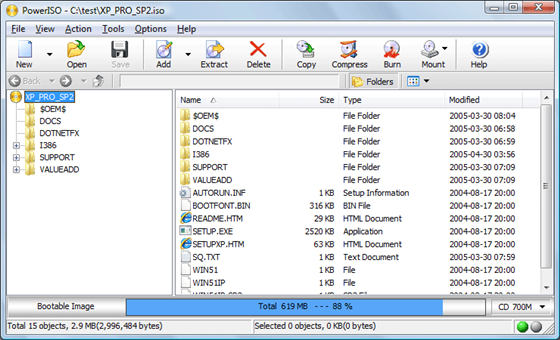
支持所有常见的光盘映像文件格式,包括ISO、BIN、NRG、CDI、DAA等。
注: DAA (Direct-Access-Archive) 是PowerISO生成的一种高级映像文件格式,它支持普通ISO文件所不具有的一些特性,如压缩,加密以及分卷等。PowerISO能够象处理其它光盘镜像文件一样处理DAA文件,如展开、刻录以及加载到虚拟光驱等。
打开、展开 ISO文件。
刻录镜像文件。PowerISO支持刻录CD,DVD,以及蓝光光盘。
从MP3,FLAC,APE,WMA或BIN文件刻录音乐光盘。
提取音轨到MP3,FLAC,APE,WMA或BIN文件。
从光盘或硬盘文件生成ISO或BIN文件。
编辑已经存在的ISO文件。
使用内置虚拟光驱直接加载ISO文件,您无须再单独安装其它的虚拟光驱软件。
转换镜像文件格式。
制作可启动U盘。
制作可启动光盘或镜像文件。
支持32位和64位Windows操作系统。
PowerISO使用方便,软件支持系统快捷菜单集成,拖放、以及剪贴版等常见操作。
步骤1:制作可启动U盘
运行PowerISO。
插入要制作启动盘的U盘。
选择菜单项“工具 > 制作可启动U盘”,PowerISO将显示“制作启动U盘”对话框。如果你正在使用的是Windows Vista或Windows 7以及更高版本的操作系统,可能会显示UAC对话框,请按“确认”继续。
按下“...”选择一个包含Windows 7操作系统的ISO文件。
如果您的电脑上插入了多个U盘,请从“目标U盘”列表中选择正确的U盘。
选择写入方式,建议使用“USB-HDD”方式。
按下“开始”按钮开始制作可启动U盘。
如果在以上的步骤中没有出现任何错误,制作结束后,您的U盘就可以用来启动电脑并安装Windows 7了!
步骤2:设置BIOS
接下来您可以重新启动电脑,设置BIOS以便从U盘启动电脑。不同的电脑设置方式不尽相同,但大致如下:
启动电脑。
启动过程中(在Windows启动之前),按下F1、F2、Delete或Escape键进入BIOS设置界面。具体的按键一般在屏幕上会有提示。
进入设置启动顺序的界面。
U盘插入的情况下,启动列表中将显示U盘。如果没有显示,则有可能是您的电脑不支持USB启动。大多数的电脑都支持U盘启动,将其设置为最优先的启动设备。
退出BIOS设置,并保存设置。
如果您不熟悉BIOS设置,可以参阅BIOS for Beginners。请务必小心操作,错误的BIOS设置可能会导致电脑无法启动。
步骤3:从U盘启动并安装Windows 7
假定您已经正确地设置好了BIOS,并且您的U盘可以启动,现在您可以开始安装Windows 7了。安装会需要一段时间,取决于您的电脑以及U盘的速度。
如果无法安装,请检查以下各项:
BIOS是否正确地设置成从U盘启动?(U盘在启动列表中,并且具有最高启动优先级。)
是否正确地按照步骤1所述制作启动U盘?(重新制作一次,如果有必要。)
您的U盘是否支持启动?(换一个试试!)
 立即查看
立即查看1.45MB/国产软件
2021-12-29
 立即查看
立即查看31.6MB/国产软件
2021-02-12
 立即查看
立即查看57.33MB/国产软件
2021-01-20
 立即查看
立即查看22.58MB/国产软件
2021-01-20
 立即查看
立即查看34.5MB/国产软件
2021-01-20
 立即查看
立即查看55.2MB/国产软件
2021-06-05
 立即查看
立即查看33.6MB/国产软件
2021-07-24
 立即查看
立即查看1.13GB/国产软件
2021-02-03
 立即查看
立即查看2.64MB/国产软件
2021-11-15
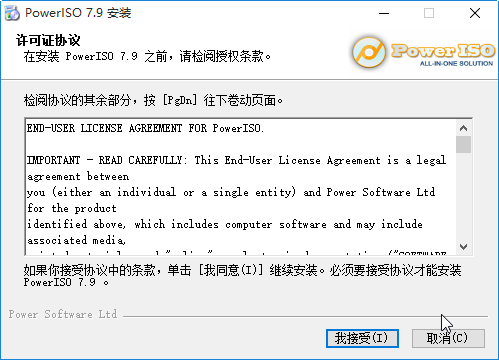
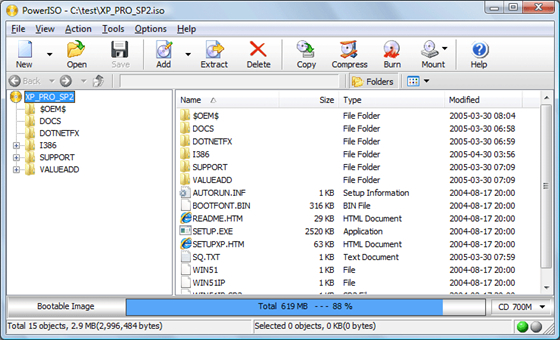
UPUPOO激活码领取软件77.98MB / 2021-02-06
点击查看Photoshop 2020破解版1.9GB / 2021-01-04
点击查看Maya2021最新版1.86GB / 2021-02-03
点击查看Xshell7激活破解版88.18MB / 2021-01-14
点击查看RPG Maker MV全能修改器507KB / 2021-01-05
点击查看OC渲染器4.0破解版114.83MB / 2021-01-15
点击查看AI全自动剪辑软件破解版121MB / 2021-02-19
点击查看Auto Unlocker破解版35.7MB / 2021-11-12
点击查看diskgenius专业版38.7MB / 2021-09-25
点击查看方方格子Excel工具箱下载94.55MB / 2021-02-04
点击查看Photoshop 2020破解版1.9GB / 2021-01-04
点击查看CorelDRAW2021破解版727.34MB / 2021-01-16
点击查看